Visão Geral
Este guia irá te ajudar a configurar o Evo AI e criar seu primeiro agente funcional em poucos minutos. Você aprenderá a:- Fazer o registro na plataforma online
- Confirmar sua conta via email
- Configurar API Keys dos provedores de IA
- Criar seu primeiro agente LLM
- Testar o chat com seu agente
Plataforma Online: Este guia utiliza a versão online do Evo AI em app.evo-ai.co.
Para instalação local, consulte nosso guia de instalação.
Passo 1: Registro na Plataforma
Criando sua Conta
Acessar página de registro
Acessar página de registro
- Acesse app.evo-ai.co/login
- Clique na aba “Register” na parte superior da tela
- Você verá o formulário de cadastro da Evolution API
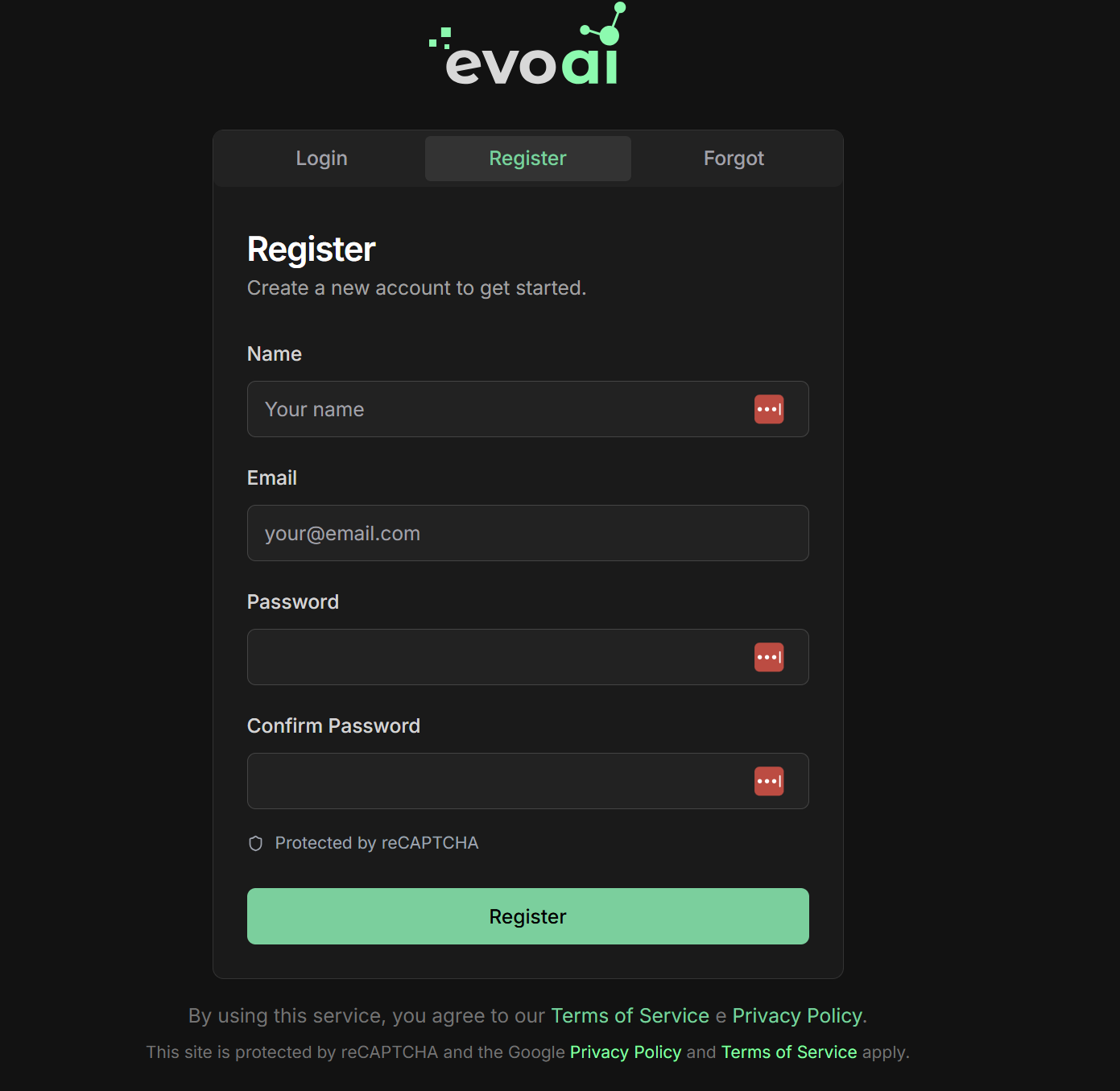
Preencher dados do registro
Preencher dados do registro
Preencha todos os campos obrigatórios:
- Name: Seu nome completo
- Email: Email válido (será usado para verificação)
- Password: Senha segura (mínimo 8 caracteres)
- Confirm Password: Confirme sua senha
Certifique-se de usar um email válido, pois você receberá um link de confirmação.
Proteção reCAPTCHA
Proteção reCAPTCHA
- A plataforma possui proteção reCAPTCHA para segurança
- Complete a verificação reCAPTCHA quando solicitado
- Ao usar o serviço, você concorda com os Termos de Serviço e Política de Privacidade
- O site é protegido pelo reCAPTCHA do Google
Passo 2: Confirmação de Email
Verificação da Conta
Verificar email de confirmação
Verificar email de confirmação
- Após o registro, verifique sua caixa de entrada
- Procure por um email de confirmação da Evolution API
- Clique no link de verificação no email
- Sua conta será ativada automaticamente
Não recebeu o email?
Não recebeu o email?
Se não receber o email de confirmação:
- Volte para app.evo-ai.co/login
- Clique na aba “Login”
- Tente fazer login com seu email e senha
- Se a conta não estiver verificada, clique em “Resend Verification”
- Um novo email será enviado
Verifique também sua pasta de spam ou lixo eletrônico.
Passo 3: Primeiro Login
Acessando a Plataforma
Fazer login
Fazer login
- Acesse app.evo-ai.co/login
- Clique na aba “Login”
- Digite seu email e senha
- Complete a verificação reCAPTCHA se solicitado
- Clique em “Enter”
- Você será redirecionado para o dashboard principal
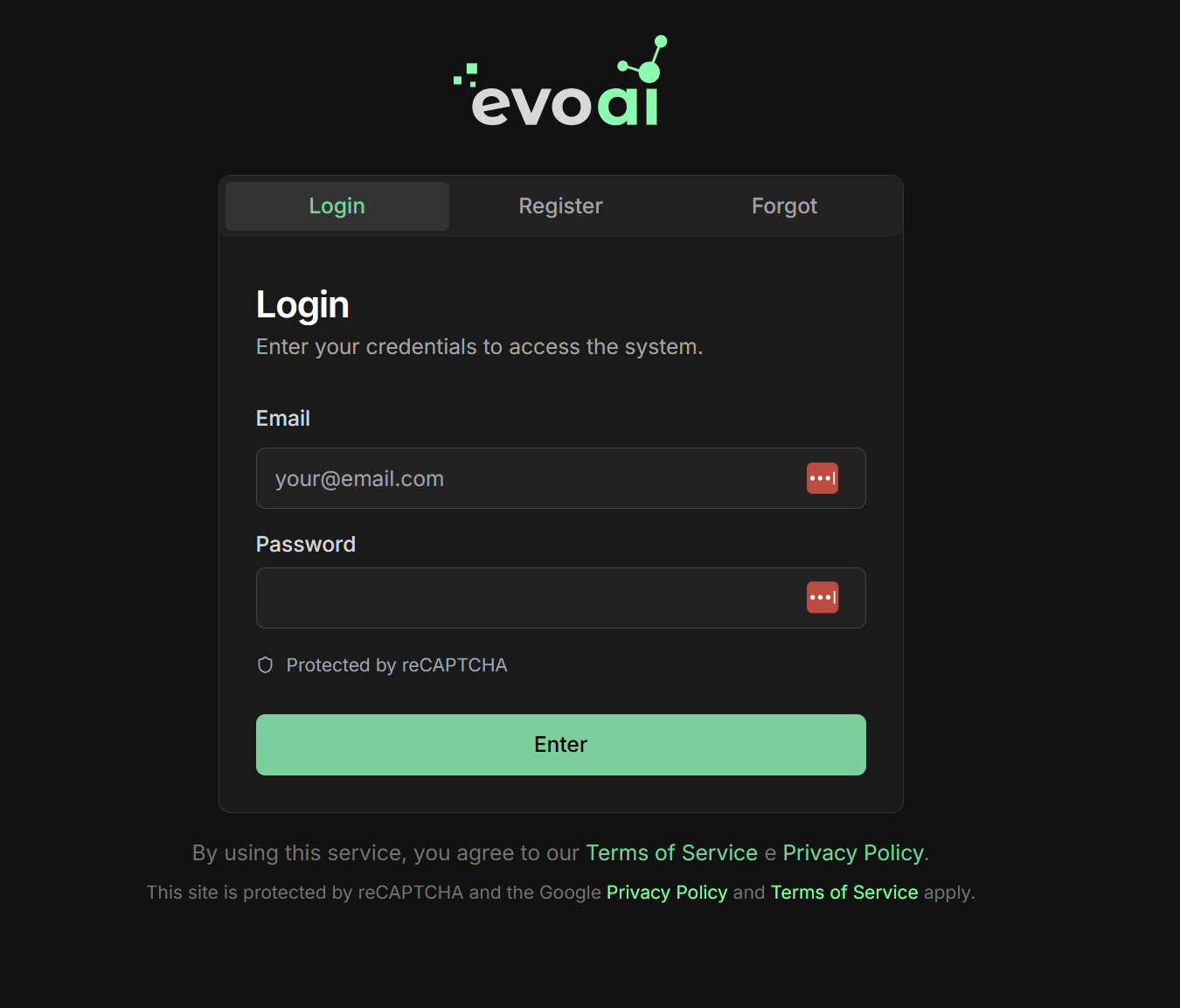
Passo 4: Configurando API Keys
Adicionando Provedores de IA
Acessar configuração de API Keys
Acessar configuração de API Keys
- Após o login, você estará na tela de agentes
- Clique em “API Keys” no menu lateral
- Você verá a lista de provedores disponíveis
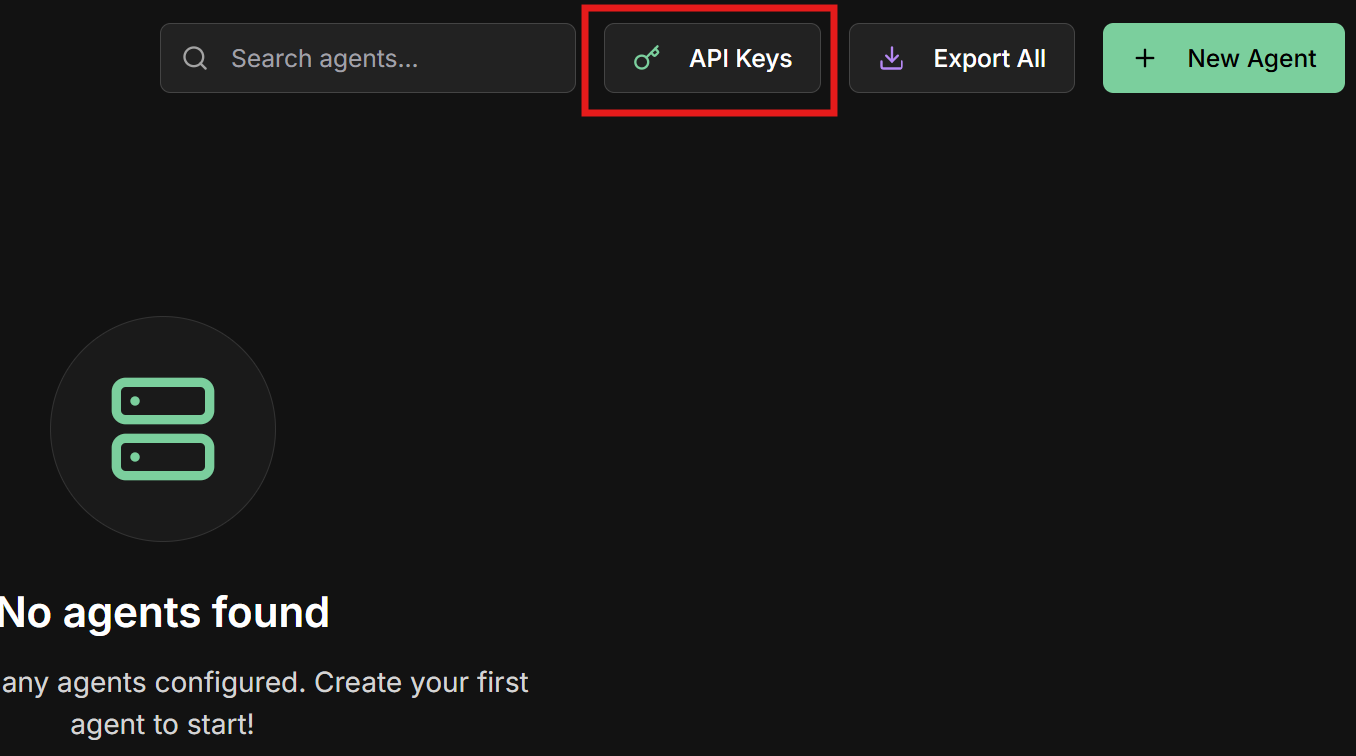
Visualizar provedores disponíveis
Visualizar provedores disponíveis
Na tela de API Keys você verá todos os provedores suportados: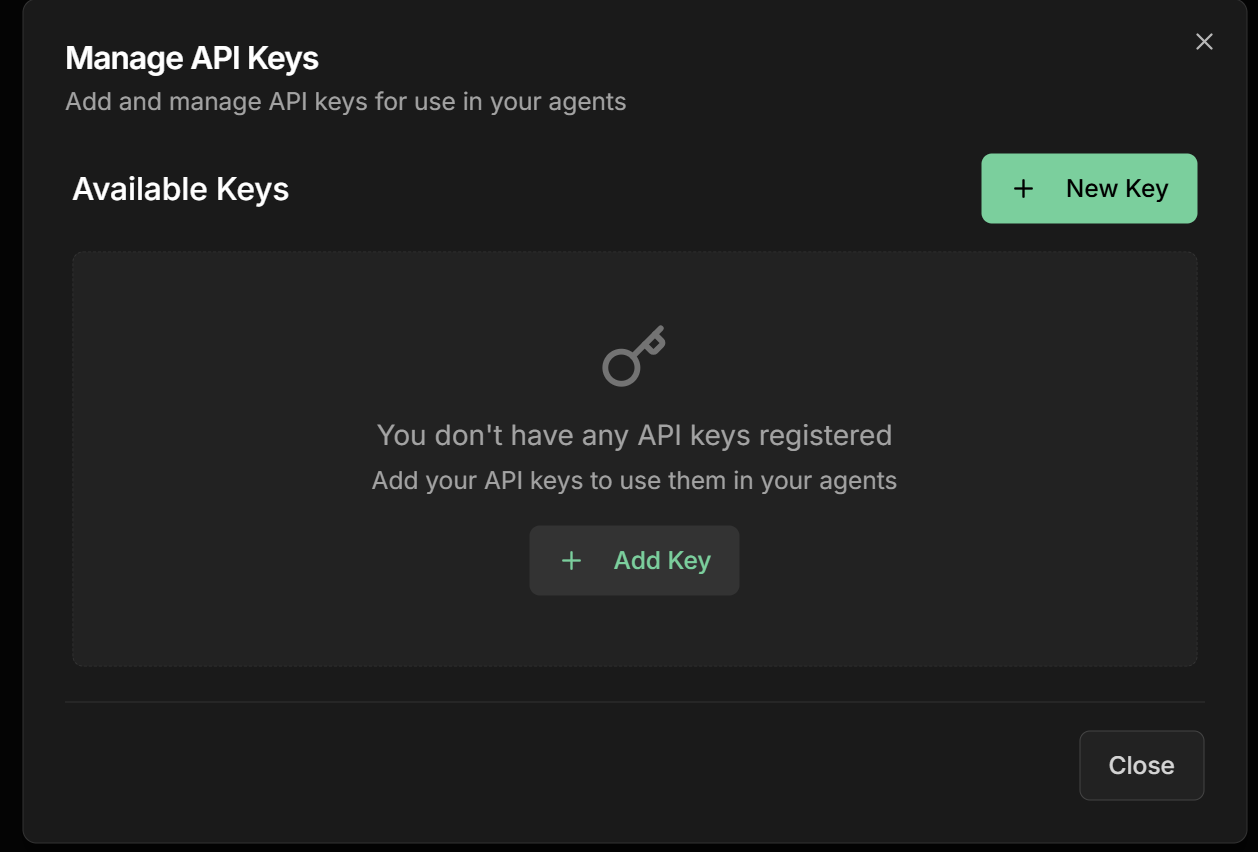
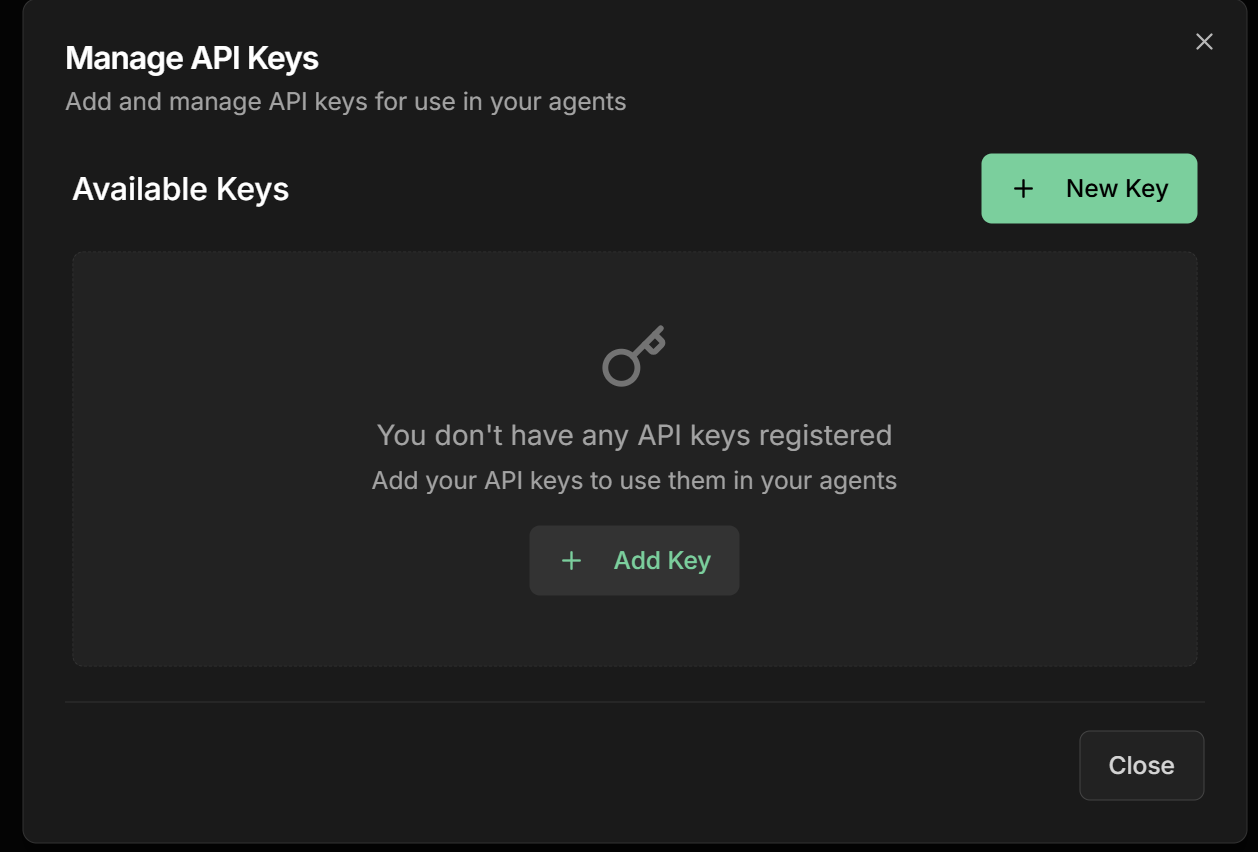
Cadastrar sua primeira API Key
Cadastrar sua primeira API Key
Provedores disponíveis: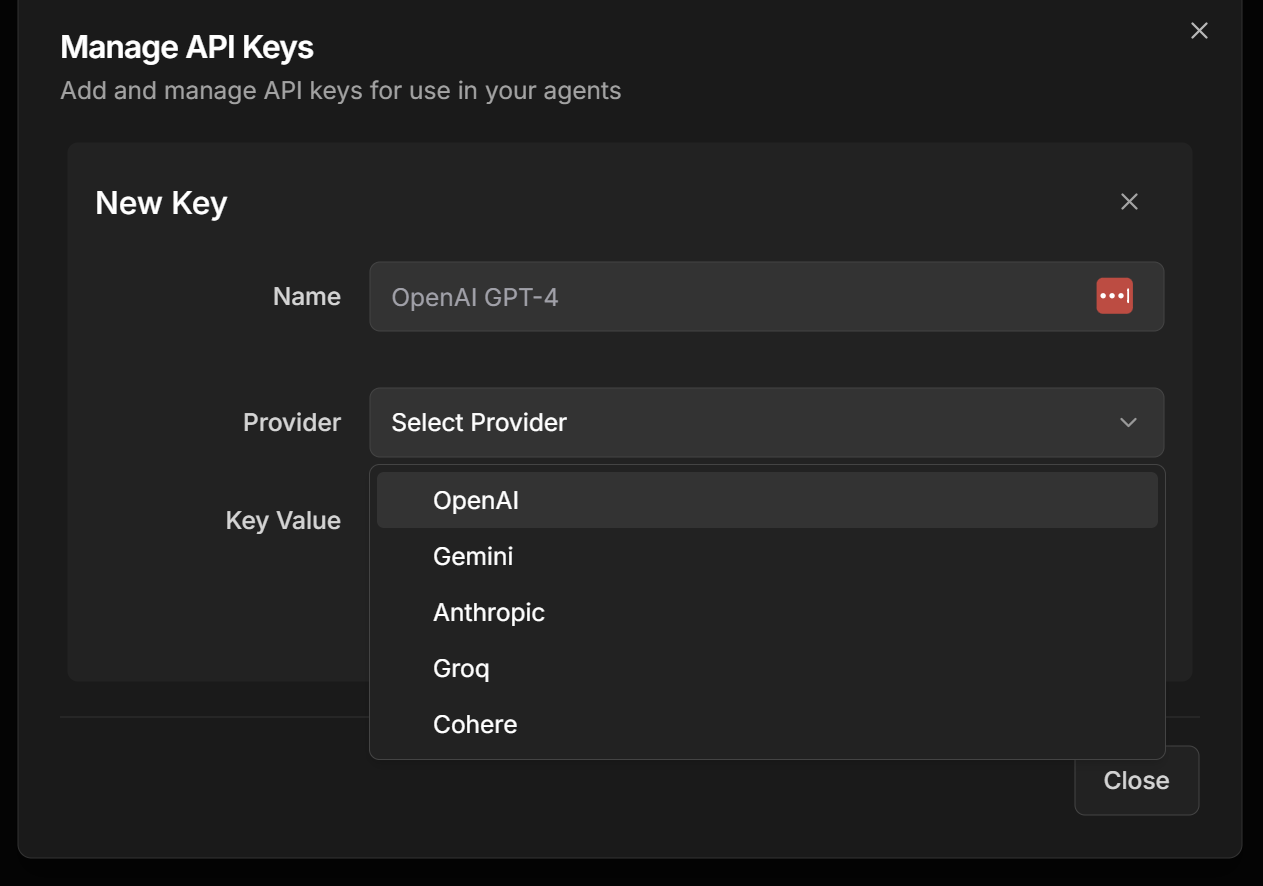
- OpenAI (GPT-4, GPT-3.5-turbo)
- Gemini (Google AI)
- Anthropic (Claude)
- Groq (Llama, Mixtral)
- Cohere (Command, Embed)
- Selecione o provedor desejado
- Cole sua API Key no campo correspondente
- Clique em “Salvar” ou “Add”
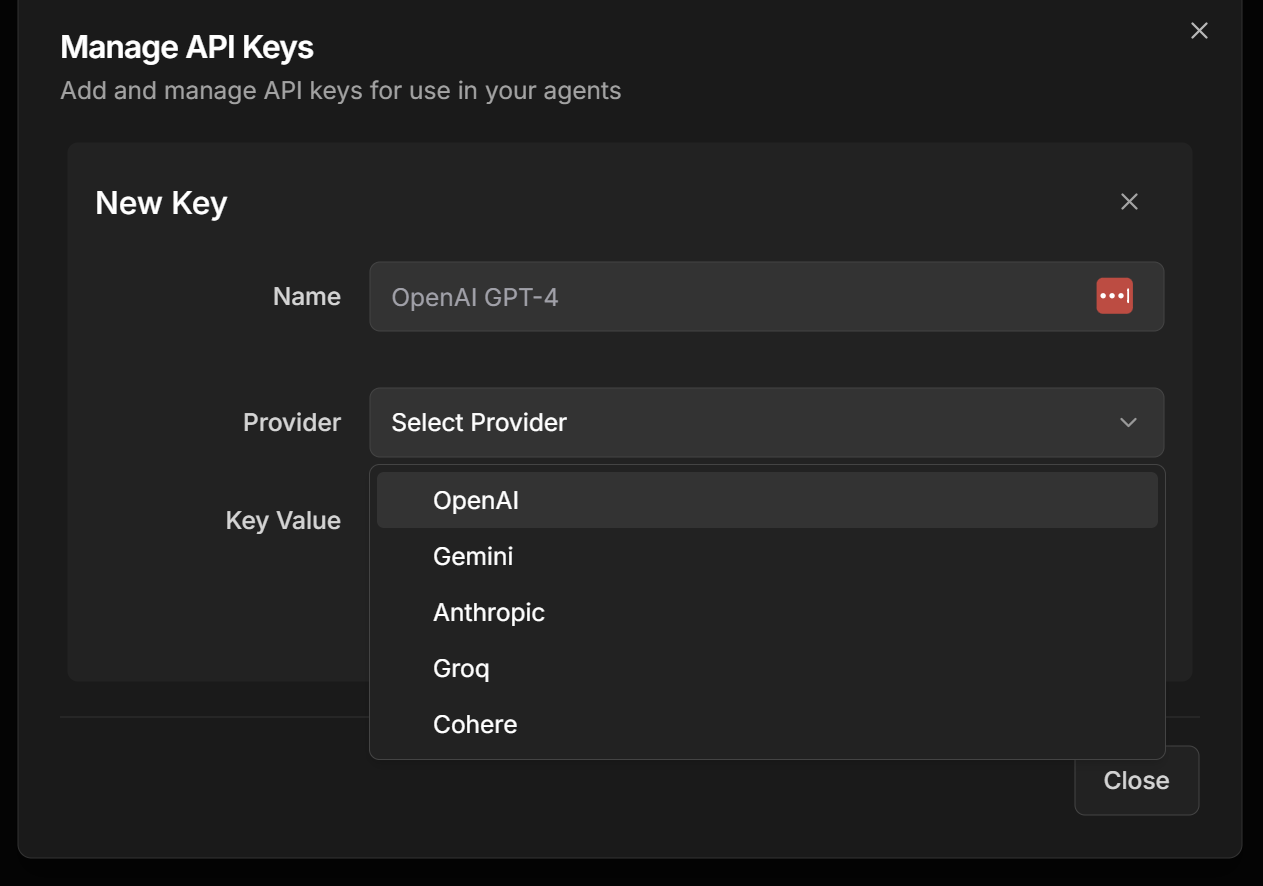
Segurança: Todas as API Keys são salvas criptografadas de ponta a ponta para máxima segurança.
Como obter API Keys
Como obter API Keys
OpenAI:
- Acesse platform.openai.com
- Vá em “API Keys” e crie uma nova chave
- Acesse ai.google.dev
- Obtenha sua API key gratuita
- Acesse console.anthropic.com
- Crie uma conta e gere sua API key
- Acesse console.groq.com
- Registre-se e obtenha acesso gratuito
- Acesse dashboard.cohere.ai
- Crie uma conta e gere sua chave
Passo 5: Criando Seu Primeiro Agente
Configuração do Agente LLM
Iniciar criação do agente
Iniciar criação do agente
- Na tela principal, clique em “New Agent”
- Você será direcionado para o formulário de criação
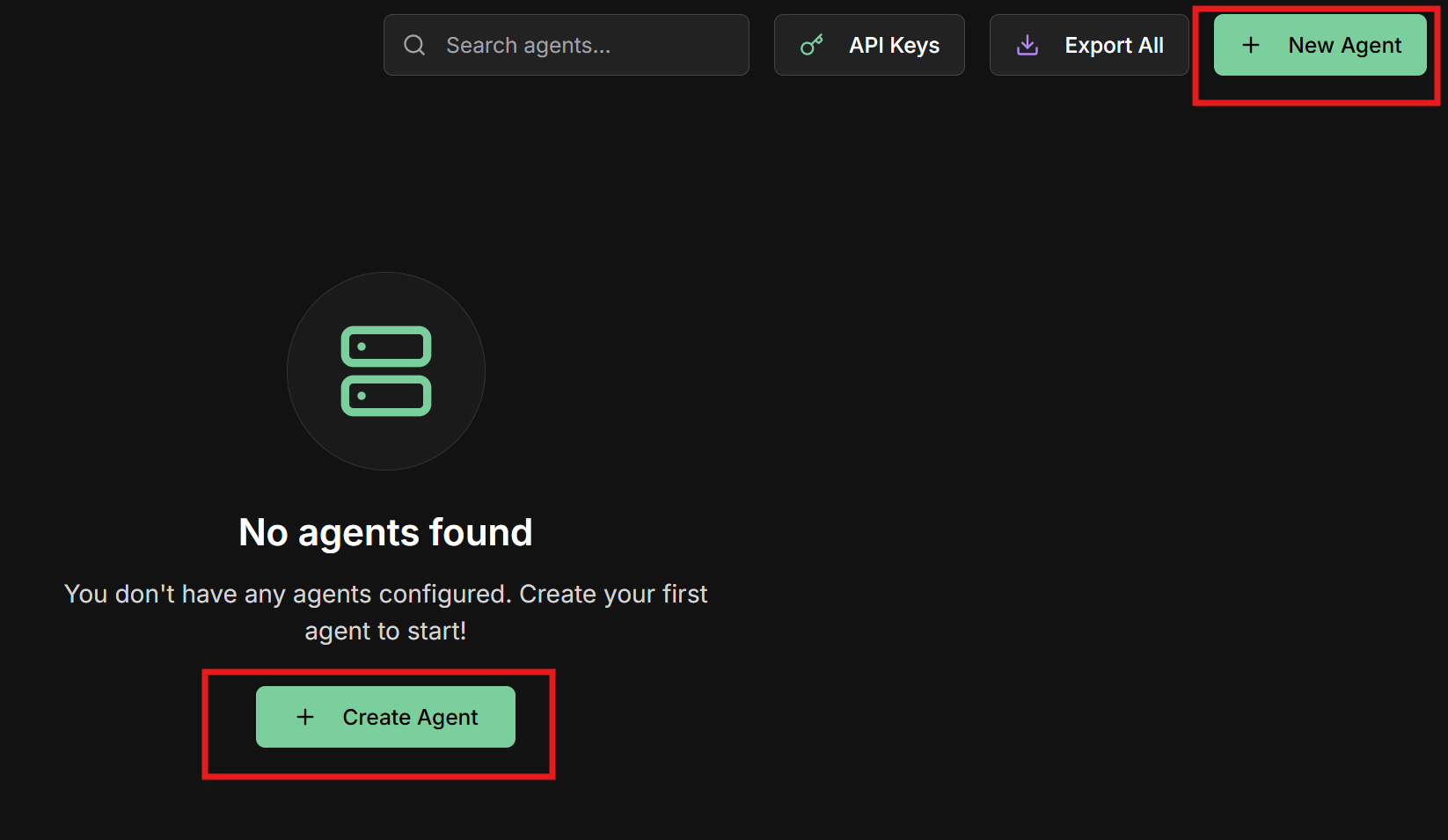
Preencher formulário do agente
Preencher formulário do agente
Preencha todos os campos do formulário:Type: Selecione “LLM Agent”Name: Nome do seu agenteDescription: Descrição clara do propósitoRole: Papel que o agente desempenharáGoal: Objetivo principal do agenteAPI Key: Selecione uma das API Keys já cadastradasModel: Escolha o modelo de IAInstructions: Instruções detalhadas para o agente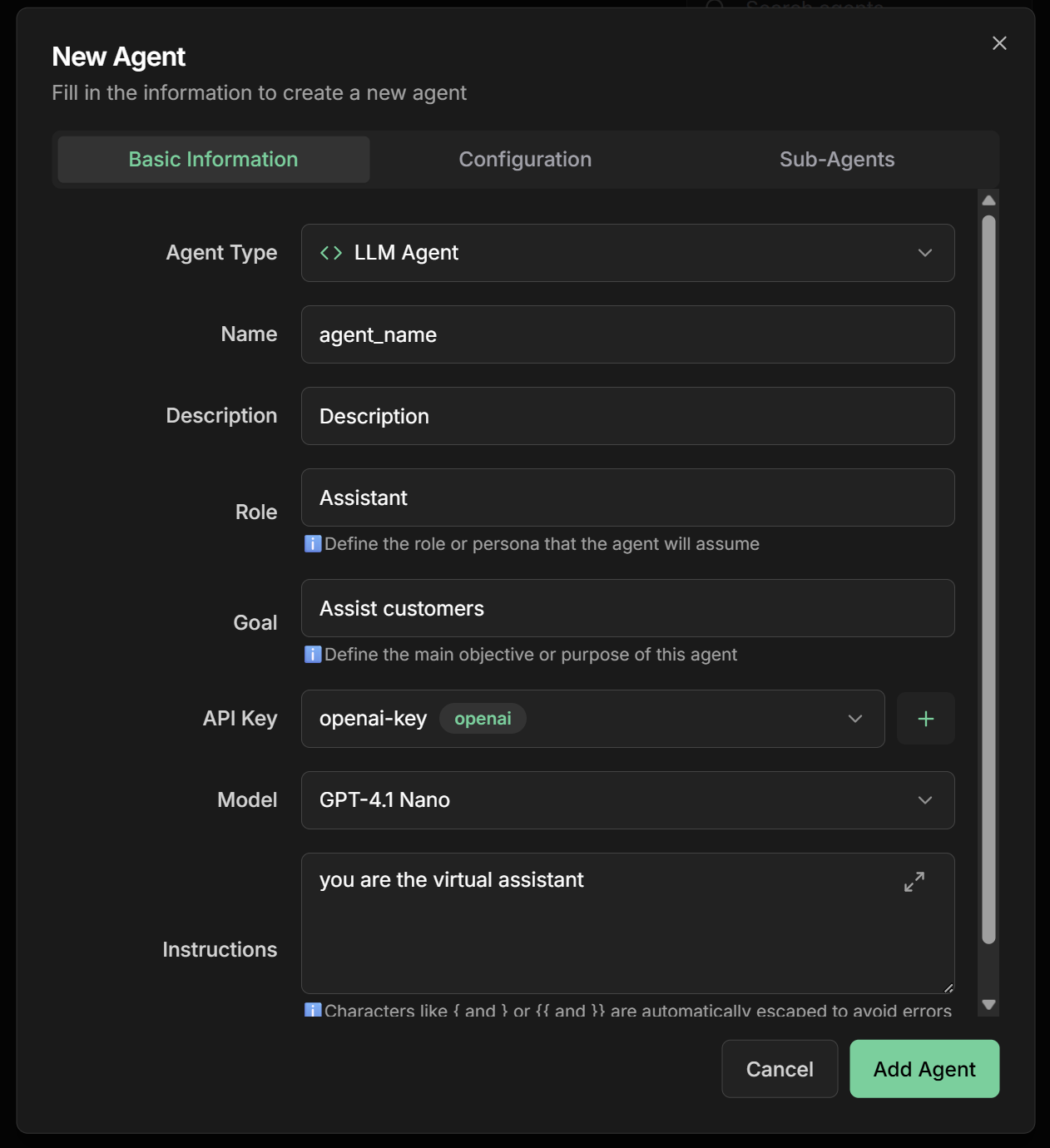
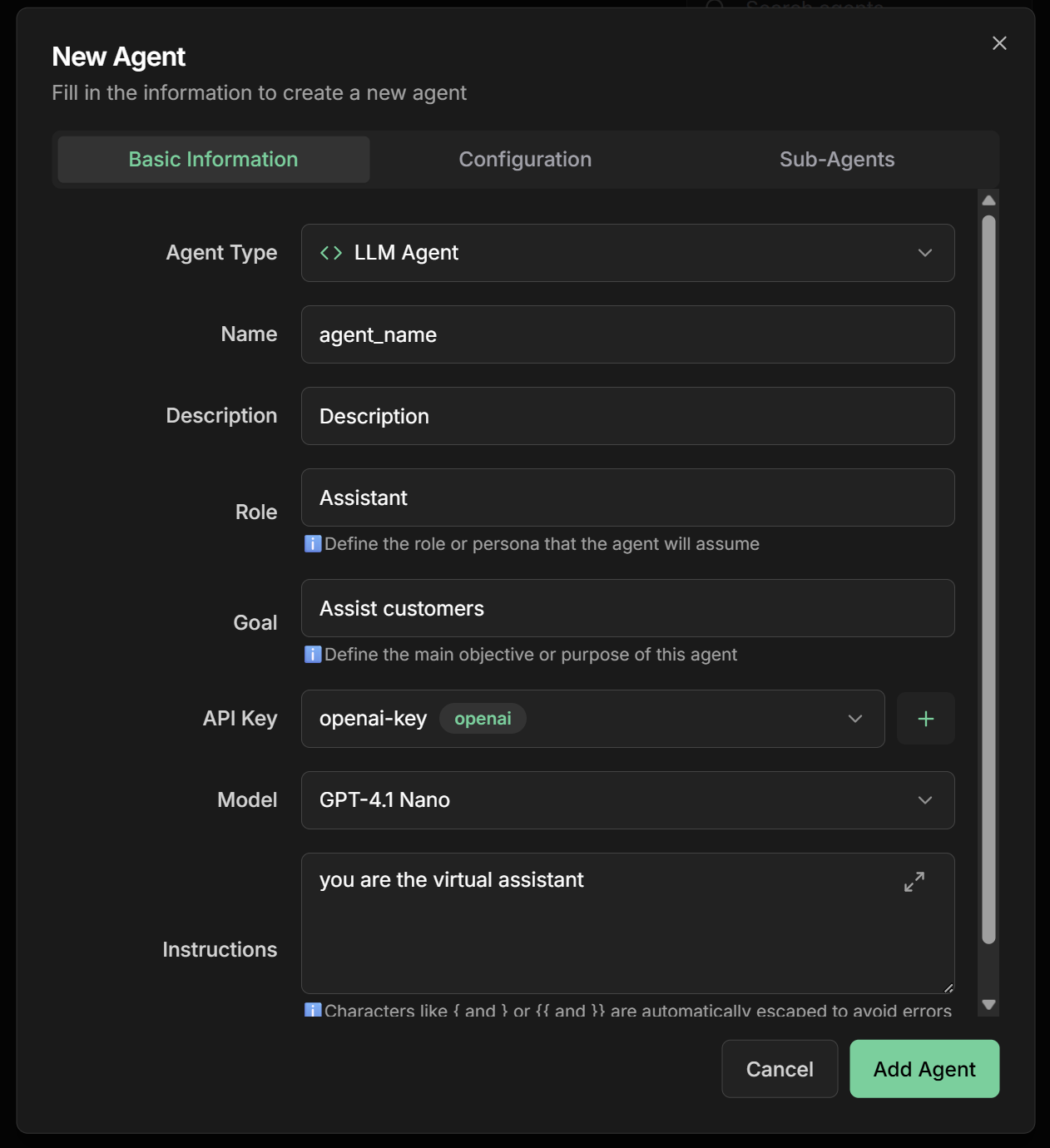
Salvar o agente
Salvar o agente
- Revise todas as configurações
- Clique em “Save” ou “Criar Agente”
- Aguarde a confirmação de criação
- Seu agente estará disponível na lista de agentes
Passo 6: Testando o Chat
Primeira Conversa com seu Agente
Acessar o chat
Acessar o chat
- Vá para a tela de chat no menu principal
- Clique em “New Chat” para iniciar uma nova conversa
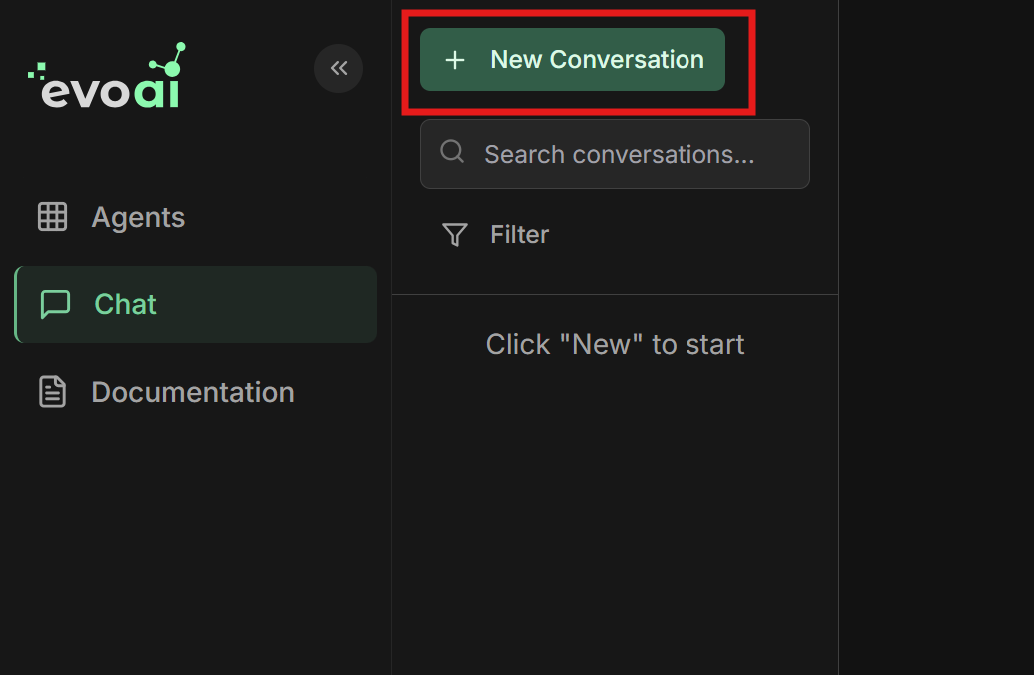
Selecionar o agente
Selecionar o agente
- Selecione o agente que você acabou de criar
- A interface de chat será carregada com o agente escolhido
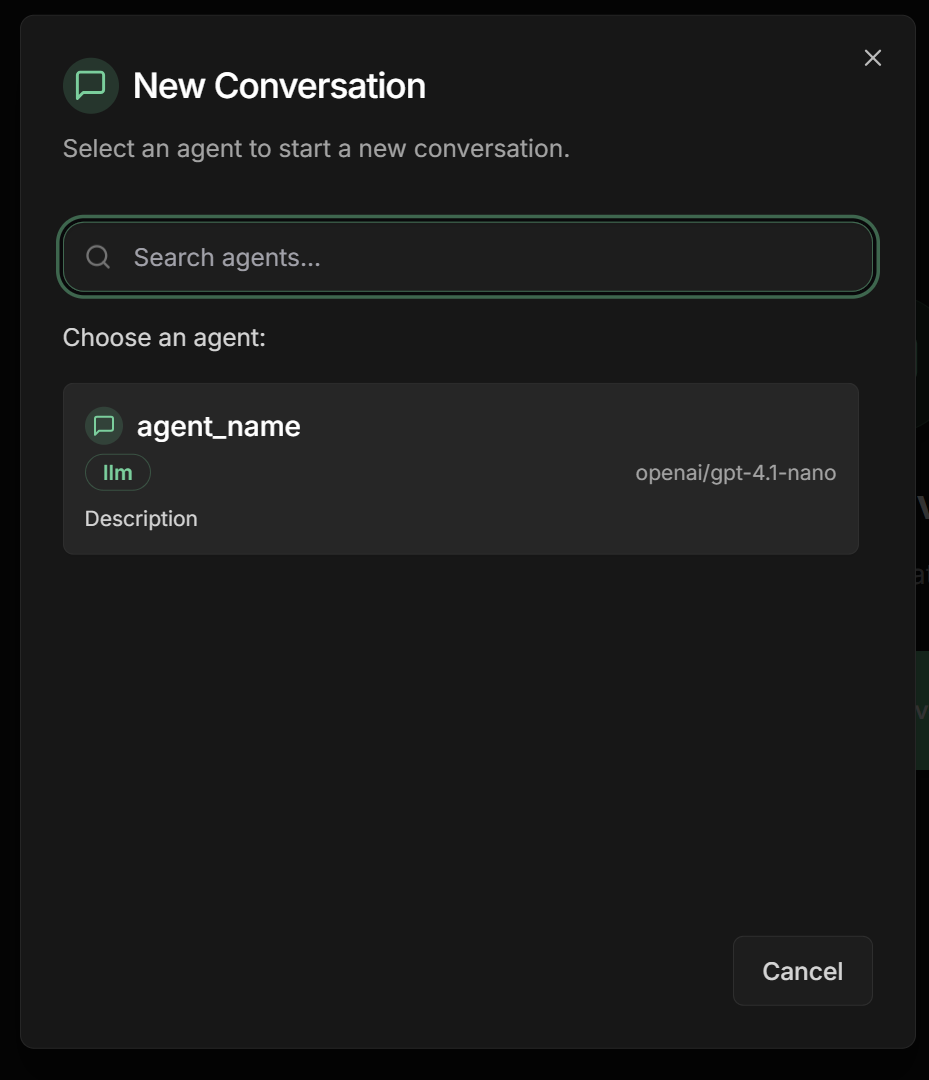
Iniciar conversa
Iniciar conversa
- Digite uma mensagem de teste na caixa de texto
- Pressione Enter ou clique no botão de enviar
- Aguarde a resposta do agente
- Continue a conversa naturalmente
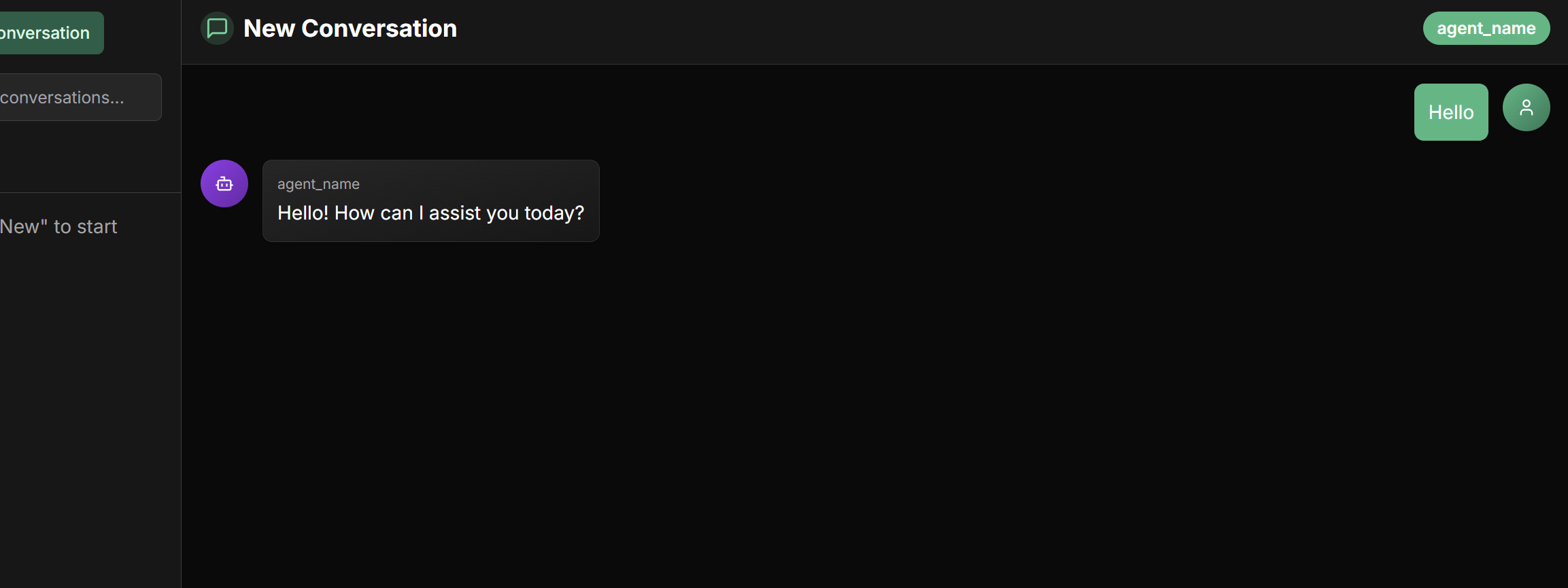
Converse à vontade!
Converse à vontade!
Agora você pode:
- Fazer perguntas sobre qualquer tópico relacionado ao papel do agente
- Testar diferentes cenários para validar as respostas
- Avaliar a qualidade das interações
- Ajustar as configurações se necessário
Experimente diferentes tipos de perguntas para testar a versatilidade do seu agente!
Próximos Passos
Protocolo A2A
Integre agentes usando o protocolo Agent 2 Agent para comunicação externa
Compartilhar Agentes
Configure agentes compartilhados para colaboração em equipe
Tipos de Agentes
Explore diferentes tipos de agentes: LLM, Sequential, Parallel, Loop, Workflow e Task
Configurações Avançadas
Configure credenciais, ferramentas personalizadas e servidores MCP
Solução de Problemas
Problemas comuns
Problemas comuns
Não recebo email de confirmação:
- Verifique pasta de spam/lixo eletrônico
- Use “Resend Verification” na tela de login
- Aguarde alguns minutos antes de tentar novamente
- Verifique se a API Key está correta
- Confirme se há créditos disponíveis na conta do provedor
- Teste a API Key diretamente no site do provedor
- Verifique se a API Key está funcionando
- Confirme se o modelo selecionado está disponível
- Verifique se há quota/créditos suficientes
- Limpe cache e cookies do navegador
- Tente usar outro navegador
- Verifique sua conexão com a internet
🎉 Parabéns! Você criou com sucesso seu primeiro agente no Evo AI e já pode começar a conversar com ele. Explore as funcionalidades avançadas para criar experiências ainda mais poderosas!

